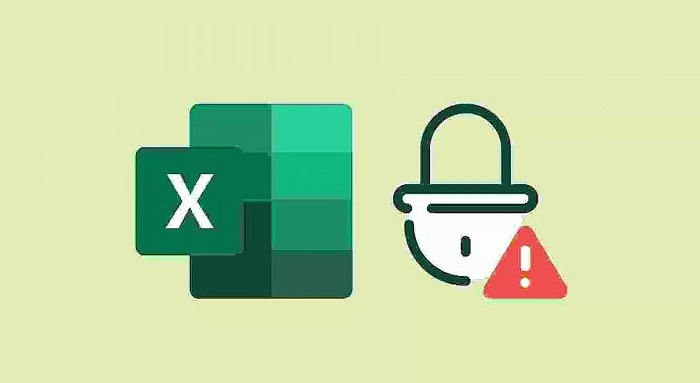Как исправить ошибку автоматического открытия командной строки в Windows
Смотрите ли вы фильм, просматриваете Интернет или выполняете какую-то работу, это может сильно раздражать. К счастью, вам не придется терпеть эту ошибку.
Вот как можно предотвратить случайный запуск командной строки.
1. Основные исправления, предотвращающие случайное появление CMD.
Первое, что вам следует сделать, чтобы предотвратить случайное появление командной строки, — это перезагрузить компьютер и посмотреть, продолжает ли возникать ошибка. В этом случае вам следует проверить наличие поврежденных, поврежденных или отсутствующих системных файлов, а также исправить любые ошибки жесткого диска, которые могут возникнуть на вашем устройстве. С этой целью вы можете выполнить сканирование SFC, DISM и CHKDSK.

Если эти сканирования не работают, вы можете попробовать обновить свой компьютер с Windows, чтобы узнать, выпустила ли Microsoft исправление, которое может решить проблему. Если обновления недоступны или обновления не устраняют проблему, попробуйте выполнить проверку на вирусы, если проблема связана с вредоносным ПО.
2. Удалить кэш ОЗУ
Командная строка иногда может появляться случайным образом из-за проблем с нестабильностью Windows. Чтобы убедиться, что проблема не связана с оперативной памятью, попробуйте очистить кэш оперативной памяти на ПК с Windows. Это позволит освободить все поврежденные данные, связанные с CMD, в физической памяти и потенциально решить проблему.
3. Запретить запуск командной строки при запуске.
Также возможно, что командная строка открывается случайным образом, потому что вы установили ее в качестве запускаемого приложения, а настройки были каким-то образом неправильно настроены, или она вам просто больше не нужна. Чтобы это исправить, вам придется удалить его из списка автозапускаемых приложений в диспетчере задач.
Для этого щелкните правой кнопкой мыши пустую часть панели задач и выберите «Диспетчер задач».

Выберите «Запустить приложения» слева, а справа выберите «Командная строка» (на вашем компьютере она может отображаться под другим именем). Затем нажмите кнопку «Отключить» в правом верхнем углу диспетчера задач, чтобы отключить его.

Перезагрузите компьютер и проверьте, сохраняется ли проблема.
4. Попробуйте выполнить чистую загрузку.
Когда некоторые приложения работают со сбоями, они могут вызвать нежелательное поведение на вашем компьютере. Проблема, однако, в том, что карантин приложений, когда ваш компьютер загружается и работают все сторонние приложения и службы, может стать проблемой. Чтобы решить эту проблему, вам необходимо запустить компьютер без них, выполнив чистую загрузку, а затем попытаться найти приложение, вызывающее проблему.
5. Проверьте задачи, которые могут привести к случайному появлению CMD.
Если вы заметили, что командная строка автоматически запускается в определенное время дня или после определенных событий, возможно, кто-то запланировал это. Вам нужно будет проверить планировщик задач для подтверждения. Если оно есть, вам следует удалить действие из очереди, чтобы решить проблему.
Нажмите Win + R, чтобы открыть Windows «Выполнить». Затем введите Taskchd.msc в текстовое поле и нажмите «ОК», чтобы запустить планировщик заданий.

В планировщике заданий выберите «Библиотека планировщика заданий» > «Microsoft» > «Windows» и проверьте, есть ли там командная строка. Если это так, щелкните его правой кнопкой мыши и выберите «Удалить».

Во всплывающем окне нажмите «Да», чтобы подтвердить, что вы хотите удалить его из очереди.
6. Отключить командную строку
Если ни одно из вышеперечисленных решений не помогло, возможно, у вас нет другого выбора, кроме как отключить командную строку на вашем компьютере. Это может не быть проблемой, если вы не используете командную строку. Но если вам это нужно, пусть даже время от времени, вам нужно продолжить устранение неполадок, чтобы можно было запустить приложение по своему желанию.
7. Создайте новую учетную запись Windows.
Иногда командная строка может появляться постоянно, потому что на вашем компьютере с Windows повреждена учетная запись пользователя. Вы можете создать новую учетную запись, а затем проверить, продолжает ли командная строка появляться там случайным образом.
Чтобы создать новую учетную запись в Windows, вы можете использовать команду net user. Он имеет следующий синтаксис:
сетевой пользователь/добавить пароль пользователя
Чтобы использовать эту команду, вы должны заменить имя пользователя и пароль фактическими именем пользователя и паролем, которые вы хотите установить для новой учетной записи. Вы можете сделать это, открыв командную строку с правами администратора и введя команду.

Помните, что при этом будет создана локальная учетная запись. А если командная строка случайно перестанет открываться в этой новой учетной записи, рассмотрите возможность установки ее в качестве учетной записи по умолчанию на вашем компьютере и переноса всех важных данных в эту учетную запись (обязательно удалите сломанную учетную запись).